photoshop给照片局部调色打造时尚艺术效果
时间:2022-10-30
浏览:0
PS美女照片美化调色教程,photoshop给照片局部调色打造时尚艺术效果,本教程主要是讲解用调整图层来局部调色,大致思路:照片的某些部分色调不太理想,我们就使用调色工具先把整个图片都调色,然后把其他地方用画笔擦除。这种调色方法非常实用!
最终效果


1.用套索工具将鼻钉圈选,然后用曲线提亮,以突出鼻钉
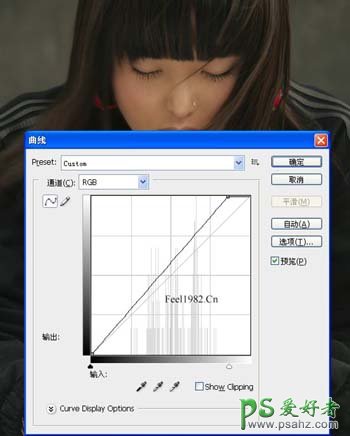
2.按Ctrl + B调色彩平衡,参数设置如下图
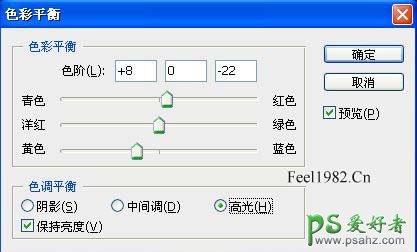
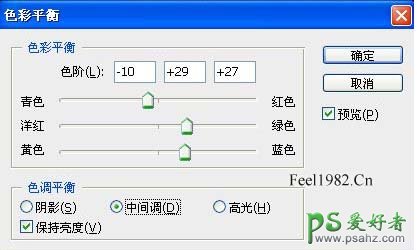
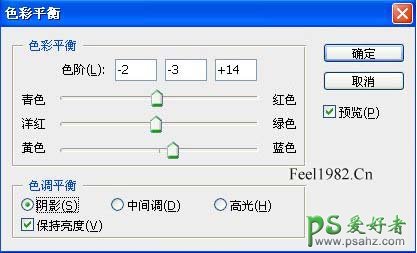
3.按Ctrl + M调整一下受影响的肤色
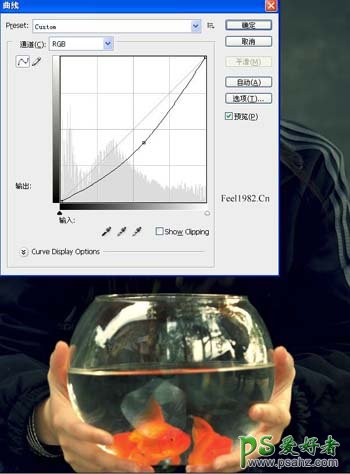
4.创建调整图层,选择曲线,将鱼缸压暗突出质感,然后用黑色画笔工具把出鱼缸的地方都擦除
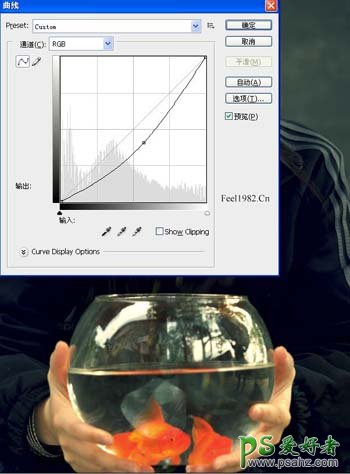
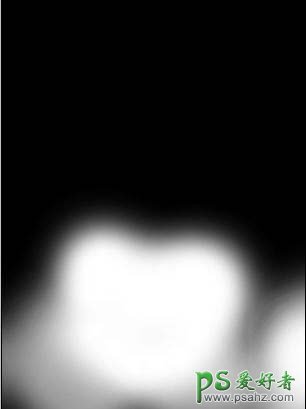
5.创建调整图层选择曲线,参数设置如下图,然后用黑色画笔工具把除皮肤部分的地方都擦除

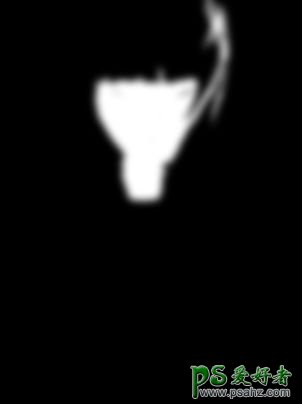
6.最后是嘴唇的修饰,得到最后效果
